
Срок доставки товара в течении 1-3 дней !!!
|
|
Какой пароль по умолчанию может быть на роутере. Как узнать пароль от роутера. Стандартные пароли роутеров wifi
Взлом Wi-Fi. Пароли на Wi-Fi. Бесплатный интернет.
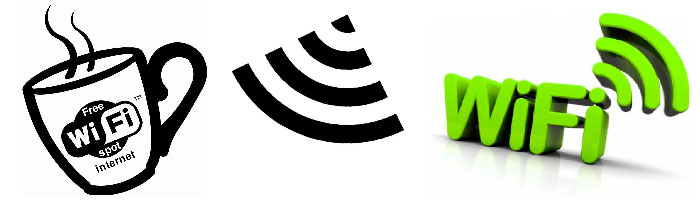
В этом материале мы с вами поговорим о Wi-Fi интернете. О там как можно бесплатно пользоваться интернетом благодаря подключению к сторонним точкам Wi-Fi.
Итак, как вам известно Wi-Fi интернет в наше время очень популярен и сейчас практически в каждой квартире стоит роутер, который позволяет подключиться по беспроводному соединению к сети и пользоваться интернетом так же качественно как если бы это было на проводах.
Сети Wi-Fi могут быть как открытыми так и шифрованными (под паролем). Найти открытую точку доступа к Wi-Fi с интернетом - это просто несказанная удача. Но далеко не всем так везёт и не все имеют возможность пользоваться интернетом и именно поэтому мы написали эту статью.
Если вы хотите подключиться к интернету с помощью чужого Wi-Fi-соединения в той точке где вы находитесь, то мы вам можем помочь некоторыми советами и инструкциями.
Для начала стоит упомянуть что если вы хотите просто где-нибудь найти Wi-Fi точку доступа к интернету недалеко от вас, то:
1. Постарайтесь найти крупные кафе, бары и т.д., поскольку в таких заведениях очень часто раздаётся интернет посредством открытой точки Wi-Fi-доступа.
2. Попробуйте использовать программу WiFi Map для Android или IOS. Она вам покажет пароли ко всем закрытым точкам Wi-Fi, которые находятся неподалёку о т вашего местоположения.
Ну а если вы, например, живёте в квартире, где ловятся точки Wi-Fi, но они закрыты, а вы хотите получить возможность выхода в интернет - это уже другое дело.
1. Очень часто можно договориться с владельцем Wi-Fi-точки о её использовании вами. Можно сделать это бесплатно или заплатить немного денег и хозяин даст вам пароль.
Только как же определить где живёт владелец точки доступа Wi-Fi?
Можно это сделать следя за уровнем сигнала сети. Если в вашей квартире сигнал достаточно хороший, то скорее всего владелец точки - один из ваших соседей, так что можно к ним зайти. Не забывайте что это может быть сосед сверху или снизу в многоэтажных домах.
Также можно ориентироваться на название сети. Очень часто пользователи оставляют название сети неизменным, а оно как правило содержит номер квартиры. Например, MTS_47 - С большой вероятностью это точка доступа хозяина 47 квартиры вашего дома.
2. Можно подобрать пароль к Wi-Fi вручную. Для этого вам понадобится список самых распространённых паролей Wi-Fi-точек:
12345678
1234567890
0987654321
0123456789
qwertyuiop
INTERNET
11111111 (восемь единиц) *Вместо единиц часто используют цифры 5 или 7.
1111111111 (десять единиц) *Вместо единиц часто используют цифры 5 или 7.
/*Номер телефона хозяина - является достаточно частым паролем*/
3. При подборе можно воспользоваться сторонней программой чтобы облегчить себе труд.
Для брутфорса Wi-Fi (WiFi BruteForce) очень рекомендуем эту программу. Она проверяет все пароли из файла pass.txt, в котором собраны самые распространённые численные пароли.
Существует немало программ вроде Aircrack-ng и CommView for Wi-Fi, с помощью которых можно расшифровывать пароли. Но делается всё это лишь за несколько действий.
Не рекомендуем WiCrack или WiHack - есть подозрения, что эти программы не работают, а вместо этого только вредят компьютеру пользователя.
Для мобильных устройств тоже есть хорошие программы на эту тему. Например, на Андроид вы можете скачать WIBR+.
4. Также вы опять-таки можете воспользоваться программой Wi-Fi Map, о которой мы писали выше. Маловероятно, но возможно к одной из доступных вам точек доступа у программы есть пароль.
5. Если у вас руки растут из места где должны расти руки, то можно немного заморочиться и получить весьма впечатляющий результат. Речь идёт о создании простой, но эффективной антенны Wi-Fi, которая бы могла иметь доступ ко всем точкам в радиусе нескольких километром. Видео скажет об этом подробнее:
Надеемся мы вам помогли в этом вопросе.
Помните взламывать что-либо ни есть хорошо, поэтому эта статья несёт только теоретический характер - потестируйте на своей WiFi-сети всё вышесказанное. Полученные знания вы можете также применить на своё благо - защитив вашу сеть более надёжным паролем.
Добавить комментарий
youon.ru
Наиболее популярные пароли к WiFi
Зачастую, люди, которые используют беспроводные роутеры, допускают различные ошибки, что позваляет другим людям использовать Ваш интернет бесплатно.
Первая ошибка - роутер без измененного пароля
При покупки WiFi роутера, обычно на нем либо нет пароля, либо установлен заводской пароль. Заводские пароли можно достаточно легко найти в интернете, для этого достаточно в поисковике указать название модели роутера.
Поэтому, если Вы используете роутер, то установите так же достаточно сложный пароль к нему. Советуем использовать генератор паролей, с помощью которого вы сможете получить уникальный пароль любой длины.
Вторая ошибка - Слишком простые пароли, которые легко взломать
Обобщены данные различных интернет компаний, в следствии чего было установленно, что у пользователей компьютеров есть тенденция использовать одинаковые или очень похожие пароли.
Наиболее популярные пароли в мире, 2015
- password
- 123456
- 12345678
- abc123
- qwerty
- monkey
- letmein
- dragon
- 111111
- baseball
- iloveyou
- trustno1
- 1234567
- sunshine
- master
- 123123
- welcome
- shadow
- ashley
- football
- jesus
- michael
- ninja
- mustang
- password1
Наиболее популярные пароли в латвийском интернете
- 123456
- 123456789
- 12345
- saulite
- 111111
- parole
- 1234567
- super123
- 1234
- 12345678
- samsung
- 000000
- love123
- 666666
- kaspars
- jape1974
- stalin
- qwerty
- mamma
- 123123
- 1234567890
- edgars
- 112233
- 654321
- Unknown
- 0000
- mazais
- milums
- 123
- saule
Наш совет - ознакомиться с вышеуказаннами ошибками о том, как можно легко потерять скорость Вашего интернета из-за неправильно установленного пароля. Учитывая эти ошибки, устанавливайте больее безопасные пароли на своих роутерах, а так же в целях безопасности - переодически меняйте их.
www.incrinity.com
Как запаролить WiFi. Стандартные пароли WiFi
 Возросшая популярность беспроводных сетей привела к тому, что их пользователи столкнулись с такими особенностями работы, о которых раньше даже не подозревали. В качестве примера стоит привести классическое проводное подключение. Достаточно было обеспечить систему антивирусной программой и решением для разграничения доступа, если этого требовала необходимость.
Возросшая популярность беспроводных сетей привела к тому, что их пользователи столкнулись с такими особенностями работы, о которых раньше даже не подозревали. В качестве примера стоит привести классическое проводное подключение. Достаточно было обеспечить систему антивирусной программой и решением для разграничения доступа, если этого требовала необходимость.
WiFi дает возможность работать с точкой доступа всем устройствам, находящимся в зоне действия передатчика. Даже если случайный прохожий со смартфоном окажется в ней, он сможет получить доступ к интернету, а также перехватить данные устройств других пользователей,. При этом подвергается риску личная информация. Выходом из этого положения является установка пароля на WiFi и правильное выполнение настройки для разграничения доступа.
Режимы подключения
Оборудование WiFi способно работать в режиме клиента и точки доступа. Первый вариант предусматривает включение аппарата в сеть, транслируемую другим устройством, при помощи радиоволн. Там он регистрируется, после чего у него появляется возможность взаимодействовать с сервисами Internet. Данный вариант является самым распространенным.
Точка доступа – это своеобразный узел, к которому подключен интернет с использованием провода или беспроводного канала. Таким образом, внутренний блок передачи образует область покрытия. В результате устройства получают возможность получать доступ к сети, предварительно зарегистрировавшись в ней. Кроме того, можно совмещать эти два режима работы. Защитить WiFi предлагается при помощи пароля. Если не знать секретной комбинации, вход в интернет невозможен.
Принцип работы
Каждый пользователь смартфона с легкостью может проверить корректность работы подключения. Для этого необходимо активировать на мобильном аппарате WiFi в оживленном районе, где существует, как правило, несколько точек доступа. Затем нужно просканировать диапазон. После этого на экране устройства отобразится перечень всех транслируемых сетей с их названиями. Около них указывается тип шифрования. Если нажать на одно из наименований, можно увидеть требование ввода пароля. Аналогично будет выглядеть попытка подключения при помощи компьютера или ноутбука.
Подготовительные работы
Как правило, интернета раздается по беспроводной сети с помощью специального оборудования. Оно имеет название роутер. К такому оборудованию подводится кабель от проводного провайдера. При использовании роутера без дополнительных настроек доступ будет открыт любому пользователю. Владелец ведь должен выставить пароль самостоятельно. Возникает вполне логичный вопрос: как можно изменить секретную комбинацию на WiFi?
Понадобятся следующие устройства и приспособления:
— компьютер;— кабель «витая пара», необходимый для коммуникации оборудования;— сам роутер.
Задняя панель устройства оснащена различными разъемами. Один из них выделен цветом и имеет надпись WAN. Остальные разъемы просто пронумерованы. К порту, выделенному цветом, подключается кабель от интернет-провайдера. Также стоит заметить, что в некоторых случаях витая пара может не использоваться. Таким образом, обмен данными осуществляется при помощи радиоволн.
Такая особенность не относится к вопросу установки пароля. Настройка WiFi осуществляется аналогично во всех случаях. Основным условием является подсоединение к свободному разъему устройства кабеля. Вторым концом он присоединяется к выходу, оборудованному на задней панели системного блока либо боковой части корпуса ноутбука. Конечно, требует активации сетевой контроллер в настройках БИОС. Также операционная система должна содержать все необходимые драйвера.
Программа «Настройки»
Сначала следует запустить любой браузер на свое усмотрение и прописать в адресной строке 192.168.0.1. После этого на экране появится диалоговое окно авторизации, запрашиваемое ввод имени пользователя, а также пароль для доступа к настройкам устройства. Стоит отметить, что представленный IP-адрес встречается чаще всего, но иногда разработчики используют другие комбинации. Как правило, они указываются на наклейке нижней части роутеров.
Что делать, если IP-адрес не указан?
В таком случае можно действовать двумя способами:
1. Найти ответ в инструкции.2. Сбросить настройки до первоначального состояния. Для этого необходимо удерживать кнопку Reset около пяти минут.
В случае, когда устройство ранее было настроено специалистами компании-провайдера, сброс настроек нежелателен. При отсутствии корректировок, вносимых до настоящего момента, для доступа к конфигурации следует воспользоваться словом «admin». Оно подойдет для логина и для пароля.
Проблема доступа
Большинство известных браузеров не совсем верно понимают прямое указание IP-адреса. Как результат, на экране всплывает сообщение о том, что страницу открыть невозможно. Такой особенностью славится популярный «Хром», представленный компанией «Гугл». Чтобы исправить ситуацию, следует использовать Internet Explorer и некоторые другие браузеры.
Где найти пароль от WiFi?
При правильно выполненных действиях и получении доступа к настройкам роутера стоит приступить к использованию пункта «Беспроводной режим». Кликнув по нему, отображаются подпункты, а также общие сведения о текущем режиме. Здесь можно найти кодовый ключ, используемый в конкретном устройстве. Как правило, он находится в нижней строке. Она имеет соответствующее название.
Ограничение доступа
Установка пароля на WiFi − задача вполне простая, если использовать стандартный механизм роутера. Чтобы его задействовать, необходимо выбрать подпункт «Защита беспроводного режима», в котором нужно указать требуемый режим кодировки. Самым надежным является WPA2-Personal. Для него следует набрать выбранную комбинацию в окне Пароль PSK.
После этого стоит кликнуть по кнопке «Сохранить», дать согласие на перезагрузку. Традиционные секретные комбинации WiFi включают в себя ASCII символы. Они содержат буквы и цифры. Желательно придумать пароль, который будет достаточно сложно угадать постороннему пользователю, но, одновременно с этим, просто запомнить самому обладателю устройства.Дополнительные настройки
В окне конфигурирования существует еще много строк, которые можно изменить. Одной из таких является «шифрование». Она отвечает за кодирование данных, которые передаются. Строка «шифрование» способна принимать значение AES и TKIP. Можно оставить автоматический режим, однако для лучшей эффективности рекомендуется установить AES. Он является более сложным для расшифровки.
Для WPA2 по умолчанию предусмотрен более стойкий алгоритм, для WPA, наоборот, – упрощенный. Многие модели, помимо PSK-пароля, могут использовать EAP. В чем их отличия? Дело в том, что в первом случае пароль прописан в точке доступа, поэтому при подключении осуществляется сверка. Второй вариант предусматривает запрос данных клиентским оборудованием через роутер со стороннего сервера.
Как правило, обыкновенный пользователь может оставить дополнительные параметры без изменений.
bezwindowsa.ru
Заводские пароли роутеров | Gruzdev Studio | Мы строим Интернет | Жизнь в прямом эфире
В последнее время сохраняется тенденция у большей части человечества забывать свои пароли. То от социальной сети, то от роутеров(маршрутизатор) и от других не мало важных информационных ресурсов. В этой статье мы будем созерцать и брать на вооружение данные для авторизации от заводских аккаунтов (пароль:логин), которые предоставлены изначально чтобы уберечь своих покупателей от лишних затрат денег и нервов.Таблица стандартных паролей для роутеров(маршрутизатор) производителя NETGEAR:
Модель Протокол Логин ПарольNETGEAR RM356 Rev. NONE TELNET (none) 1234NETGEAR WGT624 Rev. 2 HTTP admin passwordNETGEAR COMCAST Rev. COMCAST-SUPPLIED HTTP comcast 1234NETGEAR FR314 HTTP admin passwordNETGEAR MR-314 Rev. 3.26 HTTP admin 1234NETGEAR RT314 HTTP admin adminNETGEAR RP614 HTTP admin passwordNETGEAR RP114 Rev. 3.26 TELNET (none) 1234NETGEAR WG602 Rev. FIRMWARE VERSION 1.04.0 HTTP super 5777364NETGEAR WG602 Rev. FIRMWARE VERSION 1.7.14 HTTP superman 21241036NETGEAR WG602 Rev. FIRMWARE VERSION 1.5.67 HTTP super 5777364NETGEAR MR814 HTTP admin passwordNETGEAR FVS318 HTTP admin passwordNETGEAR DM602 FTP TELNET AND HTTP admin passwordNETGEAR FR114P HTTP admin passwordNETGEAR ME102 SNMP (none) privateNETGEAR WGR614 Rev. V4 MULTI admin passwordNETGEAR RP114 Rev. 3.20-3.26 HTTP admin 1234NETGEAR DG834G HTTP admin passwordNETGEAR ROUTER/MODEM MULTI admin passwordNETGEAR MR314 MULTI admin 1234NETGEAR GSM7224 HTTP admin (none)NETGEAR ADSL MODEM DG632 Rev. V3.3.0A_CX HTTP admin passwordNETGEAR WGT634U HTTP admin passwordNETGEAR FWG114P MULTI n/a adminNETGEAR GS724T Rev. V1.0.1_1104 HTTP n/a passwordNETGEAR FM114P MULTI n/a (none)NETGEAR DG834 admin passwordNETGEAR WNR834 BV2 admin passwordNETGEAR WNR834BV2 HTTP admin passwordNETGEAR WPN824 / WPN824V2 HTTP admin password
Таблица стандартных паролей для роутеров(маршрутизатор) D LINK:
Производитель Модель Протокол Логин ПарольD-LINK DSL-G664T Rev. A1 HTTP admin adminD-LINK HUBS/SWITCHES TELNET D-Link D-LinkD-LINK DI-704 Rev. REV A MULTI (none) adminD-LINK DI-804 Rev. V2.03 MULTI admin (none)D-LINK DWL 900AP MULTI (none) publicD-LINK DI-614+ HTTP user (none)D-LINK DWL-614+ Rev. REV A REV B HTTP admin (none)D-LINK D-704P Rev. REV B MULTI admin (none)D-LINK DI-604 Rev. REV A REV B REV C REV E MULTI admin (none)D-LINK DWL-614+ Rev. 2.03 HTTP admin (none)D-LINK D-704P MULTI admin adminD-LINK DWL-900+ HTTP admin (none)D-LINK DI-704 MULTI n/a adminD-LINK DI-604 Rev. 1.62B+ HTTP admin (none)D-LINK DI-624 Rev. ALL HTTP admin (none)D-LINK DI-624 Rev. ALL HTTP User (none)D-LINK DI-604 Rev. 2.02 HTTP admin adminD-LINK DWL 1000 HTTP admin (none)D-LINK DI-514 MULTI user (none)D-LINK DI-614+ Rev. ANY HTTP admin (none)D-LINK DWL 2100AP MULTI admin (none)D-LINK DSL-302G MULTI admin adminD-LINK DI-624+ Rev. A3 HTTP admin adminD-LINK DWL-2000AP+ Rev. 1.13 HTTP admin (none)D-LINK DI-614+ HTTP admin adminD-LINK DSL-300G+ Rev. TEO TELNET (none) privateD-LINK DSL-300G+ Rev. TEO HTTP admin adminD-LINK DI-524 Rev. ALL HTTP admin (none)D-LINK FIREWALL Rev. DFL-200 HTTP admin adminD-LINK DI-524 Rev. ALL HTTP user (none)D-LINK DWL-900AP+ Rev. REV A REV B REV C HTTP admin (none)D-LINK DSL500G MULTI admin adminD-LINK DSL-504T HTTP admin adminD-LINK DSL-G604T MULTI admin adminD-LINK DI-707P ROUTER HTTP admin (none)D-LINK DI624 Rev. C3 HTTP admin passwordD-LINK 604 MULTI n/a adminD-LINK DSL-500 MULTI admin adminD-LINK 504G ADSL ROUTER HTTP admin adminD-LINK DI-524 HTTP admin (none)D-LINK ADSL HTTP admin adminD-LINK VWR (VONAGE) Rev. WIRELESS BROADBAND ROUTER HTTP user userD-LINK DGL4300 Rev. D-LINK’S DGL-4300 GAME SERIES ROUTER HTTP Admin (none)D-LINK VTA (VONAGE) HTTP user user
Таблица стандартных паролей для роутеров(маршрутизатор) LINKSYS:
Производитель Модель Протокол Логин ПарольLINKSYS WAP11 MULTI n/a (none)LINKSYS DSL TELNET n/a adminLINKSYS ETHERFAST CABLE/DSL ROUTER MULTI Administrator adminLINKSYS LINKSYS ROUTER DSL/CABLE HTTP (none) adminLINKSYS BEFW11S4 Rev. 1 HTTP admin (none)LINKSYS BEFSR41 Rev. 2 HTTP (none) adminLINKSYS WRT54G HTTP admin adminLINKSYS WAG54G HTTP admin adminLINKSYS LINKSYS DSL n/a adminLINKSYS WAP54G Rev. 2.0 HTTP (none) adminLINKSYS WRT54G Rev. ALL REVISIONS HTTP (none) adminLINKSYS MODEL WRT54GC COMPACT WIRELESS-G BROADBAND ROUTER MULTI (none) adminLINKSYS AG 241 – ADSL2 GATEWAY WITH 4-PORT SWITCH MULTI admin adminLINKSYS COMCAST Rev. COMCAST-SUPPLIED HTTP comcast 1234LINKSYS WAG54GS MULTI admin adminLINKSYS AP 1120 MULTI n/a (none)LINKSYS PAP2 / PAP2V2 (VONAGE) HTTP admin adminLINKSYS RT31P2 (VONAGE) HTTP admin adminLINKSYS RTP300 (VONAGE) HTTP admin adminLINKSYS WRT54GP2 (VONAGE) HTTP admin adminLINKSYS WRTP54G (VONAGE) HTTP admin admin
gruzdev.kiev.ua
Роутер асус забыл пароль на вход. Почему не стоит использовать стандартные пароли Wi-Fi
Если вы являетесь постоянным читателем данного сайта, то наверняка помните, что я уже успел рассказать, если, например, позабыл его. Сегодня я хочу поговорить только о пароле для входе в интерфейс роутера — его пользователи забывать ничуть не реже, чем пароль от Wi-Fi.
А зачем, собственно, обычному пользователю понадобится заходить в интерфейс роутера? Причин может быть множество. Например, сменить ДНС-провайдера, если они статичные, или добавить несколько . Как бы там ни было, если вы хотите зайти в меню маршрутизатора, без логина и пароля вы этого никак не сделаете.
Интересно, что часто пароль для входа меняет не владелец устройства, а специалист компании, который проводит первичную настройку роутера для подключения к сети интернете. Именно он может поменять пароль со стандартного на такой, который одному только ему известен. Разумеется, сказать пароль владельцу роутера он нередко забывает. Винить человека не стоит, поскольку на самом деле он правильно поступил, сменив стандартный пароль, — в противном случае им могут воспользоваться злоумышленники.
Итак, как же узнать нужную информацию? Вы удивитесь, но сделать это проще простого. Практически на каждой модели роутера есть наклейка, обычно она находится на нижней части корпуса. На ней вы можете увидеть в том числе IP-адрес, логин и пароль для входа в интерфейс устройства.
Вот, посмотрите как выглядит наклейка на известном роутере D-Link DIR-300:
Здесь мы видим IP-адрес для входа в интерфейс, а также логин и пароль, причем в обоих случаях используется одно и тоже слово: admin. Какие именно данные используются для вашего маршрутизатора, вы можете узнать на сайте производителя.
Допустим, что вы узнали логин и пароль, что дальше? Дальше пишем указанный IP-адрес в адресной строке браузера, нажимаем клавишу Enter, ждем загрузки страницы, вводим данные и попадаем в интерфейс. Все.
Совсем другое дело, когда вы потеряли пароль или забыли его. Что делать тогда? Подобрать его вряд ли получится, поскольку на это могут уйти годы, особенно если речь идет о . Потому единственный выход — программный сброс или так называемый . Для этого найдите небольшую кнопочку на задней части корпуса — она будет утоплена и добраться до нее можно только с помощью ручку или карандаша. Нажмите на кнопку и держите секунд 15-20, пока лампочки не замигают, тем самым сообщив о сбросе. Теперь используйте стандартные логин и пароль для входа в интерфейс маршрутизатора.
ВАЖНО!!! Помните о том, что при сбросе роутера необходимо будет заново переустановить все настройки, потому что доступ в интернет будет отсутствовать. Если вы этого делать не умеете, я не рекомендую делать сброс настроек роутера без специалиста, иначе останетесь без связи.
19,235Забыл пароль к роутеру. Какой логин и пароль по умолчанию?
В этой статье содержится информация о паролях, который по умолчанию используется для доступа к интерфейсу администрирования роутеров / маршрутизаторов.
Адрес роутера по умолчанию
Краткий список популярных брендов маршрутизаторов и их общие адреса по умолчанию.
IP-адреса для доступа к роутеру
Стандартный пароль роутера
Кроме ip — адреса для доступа к маршрутизатору нам нужно еще знать имя пользователя и пароль по умолчанию . Общие имена пользователей по умолчанию включают вариации (Admin, administrator, и т.д.), а пароль администратора часто просто бывает пустым.
Я постарался ниже привести стандартные , заводские комбинации пароля и логина которые стоят по умолчанию некоторых известных производителей роутеров / маршрутизаторов .
Все логины и пароли роутеров
Полный список заводский паролей которые стоят по умолчанию можете найти на сайте .
На сайте можно найти пароли и логины роутеров для большинства моделей. Производителей таких как:
Этот список может вам помочь если вы забыли пароль роутера. Если вы забыли пароль не заводской а тот который вы ставили сами. То у вас есть 2 варианта или сбросить пароль или ломать. Легче сбросить))
Подобное поведение возникает только потому, что зачастую люди попросту не понимают, насколько это может быть опасно. Казалось бы, ничего страшного в том, что используются стандартные пароли к Wi-Fi, нет. Подумаешь, подключится кто-то и скачает пару фотографий или прослушает несколько песен. Это не беда.
И на самом деле это отчасти правильно. От того, что кто-то воспользуется доступом в интернет в безобидных целях особого вреда не будет. Разве что точкой доступа будут пользоваться террористы или какие-либо иные подобные личности, а это весьма маловероятно. Но одна из главных загвоздок в том, что, подключившись к сети, злоумышленник получает возможность напрямую воздействовать на внутрисетевые устройства.
А заполучив подобную возможность, можно легко и просто украсть личные данные владельца сети и сетевого оборудования. Многие могут подумать, что красть у них нечего. Но так думают только те, кто не имеет предс
offlink.ru
Как запаролить WiFi. Настройка пароля WiFi. Стандартные пароли WiFi
С ростом популярности беспроводных сетей их пользователи начали сталкиваться с рядом особенностей работы, о которых раньше никто даже не задумывался. К примеру, если при классическом проводном подключении достаточно было установить на компьютер антивирус и, при необходимости, решение для разграничения доступа, то теперь этого недостаточно. Стандарт WiFi позволяет работать с точкой доступа всем соответствующим устройствам, которые находятся в зоне действия передатчика. Например, случайный человек со смартфоном, проходя рядом с домом, в котором работает WiFi, может как минимум получить доступ к глобальной Сети. А при некоторых способах реализации даже перехватить потоки данных компьютеров других пользователей, узнав пароли и прочую конфиденциальную информацию. Сегодня мы расскажем, как запаролить WiFi и правильно выполнить настройку для разграничения доступа.

Способ работы
Любое оборудование WiFi может работать в двух режимах – клиента и точки доступа. В первом случае аппарат посредством радиоволн включается в транслируемую другим устройством сеть, регистрируется там и получает возможность работать с ресурсами Internet (наиболее распространенный вариант). Точка доступа представляет собой своеобразный узел, к которому по проводу или по беспроводному каналу подведен Интернет. При этом внутренний передающий блок создает область покрытия, находясь в которой, устройства-клиенты могут регистрироваться в сети и получать доступ. Также возможно совмещение этих двух режимов работы. Настройка пароля WiFi позволяет ограничить возможность работы с Интернетом для клиентского оборудования, владельцы которого не знают секретной комбинации.
Как это работает
Любой человек, у которого есть смартфон, легко может проверить работоспособность данного решения. Так, находясь в оживленном микрорайоне, где почти всегда присутствует несколько точек доступа, нужно активировать на мобильном устройстве WiFi и просканировать диапазон. В результате на экран будет выведен список всех транслируемых сетей с названиями. Рядом с каждой из них указан тип шифрования: сейчас это WPA и WPA2. Нажав на какое-либо название, пользователь увидит на экране запрос на ввод пароля. Без его правильного указания работа с выбранной точкой доступа невозможна. То же самое произойдет при попытке подключения с ноутбука или другого устройства, оборудованного модулем WiFi. Все просто и достаточно эффективно.

Подготовка к настройке
Чаще всего раздача Интернета по беспроводной сети осуществляется при помощи специального оборудования – роутера, к которому подведен кабель от проводного провайдера. Если это устройство принести из магазина и сразу задействовать без каких-либо дополнительных настроек, то доступ к точке доступа будет открыт всем желающим, так как парольная защита выставляется владельцем самостоятельно. Закономерный вопрос - как поменять пароль на WiFi? Для этого потребуется компьютер, кабель «витая пара» для коммуникации оборудования и собственно роутер. На задней панели этого устройства есть ряд Ethernet разъемов, один из которых выделен цветом и подписан как WAN, а другие просто пронумерованы. Именно к первому подводится кабель от интернет-провайдера. Отметим, что при некоторых реализациях беспроводной сети витая пара может не подключаться, а весь обмен данными происходит посредством радиоволн (например, режим репитера). Это никак не влияет на то, как поменять пароль. WiFi роутер настраивается одинаково во всех случаях. Необходимым же условием является присоединение к любому свободному разъему роутера Ethernet кабеля, второй конец которого включается в соответствующий выход на задней стенке системного блока или боковой стороне корпуса ноутбука. Разумеется, сетевой контроллер в настройках БИОС должен быть активирован, а в операционной системе установлены все драйвера. Включив в работу роутер и компьютер, можно приступать к следующему шагу.

Как зайти в программу "Настройки"
Запустив любой понравившийся браузер, необходимо в его адресной строке набрать комбинацию 192.168.0.1. В результате откроется диалоговое окно авторизации с запросом ввода имени пользователя и пароля для доступа к программе конфигурирования устройства. Хотя указанная комбинация IP является наиболее часто встречающейся, некоторые производители используют иные адреса. Обычно правильный указывается на наклейке с нижней стороны роутера. Если же его и там нет, то у владельца два пути: открыть инструкцию и найти ответ на этот вопрос или сбросить настройки к первоначальному состоянию, зажав для этого на 5 секунд кнопку Reset на корпусе устройства. В случае, когда роутер предварительно был настроен работниками компании-провайдера, то сброс делать не рекомендуется. Если никакие корректировки предварительно не вносились, то для доступа к внутренней программе конфигурирования нужно использовать слово «admin» - как для логина, так и для пароля. Некоторые ресурсы, поясняющие как запаролить WiFi, забывают указать о данном шаге, сразу переходя к описанию интерфейса.
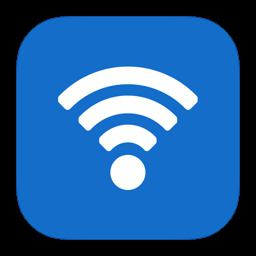
Проблема доступа
Стоит отметить, что некоторые популярные браузеры неверно интерпретируют прямое указание IP-адреса. В результате пользователю выдается сообщение о невозможности открыть страницу. Этим, в частности, «прославился» известный «Хром» от компании «Гугл». Для решения данного вопроса нужно воспользоваться, к примеру, Internet Explorer. В качестве альтернативного пути можно поискать в инструкции к роутеру прямой буквенный адрес. Так, для последних моделей от производителя Tp-Link следует набирать tplinklogin.net.

Как посмотреть пароль от WiFi
Если все выполнено правильно и получен доступ к программе настройки роутера, то далее следует пройти по дереву меню к пункту «Беспроводной режим». После нажатия на него отобразятся подпункты и общая информация о текущем режиме. Именно здесь пользователь может увидеть кодовый ключ, который используется на данном устройстве. Обычно это самая нижняя строка, которая так и подписана – «пароль».
Как ограничить доступ
Как мы указывали ранее, каждый владелец, заботящийся о безопасности работы с беспроводными сетями, должен знать, как запаролить WiFi. Эта задача легко решается при помощи стандартного механизма самого роутера. Для его задействования нужно выбрать подпункт «Защита беспроводного режима». Здесь следует отметить желаемый режим кодировки – WEP, WPA, WPA2 и др. Наиболее надежный WPA2-Personal. Здесь требуется набрать в окне пароль PSK требуемую комбинацию, нажать кнопку «Сохранить» и согласиться с перезагрузкой. Стандартные пароли WiFi состоят из ASCII символов и должны содержать как буквы, так и цифры. Можно порекомендовать придумывать такую комбинацию, которую трудно случайно угадать постороннему человеку, но легко запомнить самому владельцу.

Дополнительные настройки
Изучая, как запаролить WiFi, внимательный пользователь заметит в окне конфигурирования еще ряд строк, которые могут быть изменены. Например, «шифрование». Этот пункт отвечает за кодирование передаваемых данных и может принимать значение AES и TKIP. Допустимо оставить автоматический режим, но для ответственных систем лучше установить AES, так как более простой TKIP может быть расшифрован. По умолчанию для WPA2 используется более стойкий алгоритм, а для WPA – упрощенный.
Во многих моделях, кроме PSK-пароля, может применяться EAP. Его отличие в том, что если в первом случае ключ прописан в точке доступа и при попытке подключения выполняется сверка, то во втором клиентское оборудование через роутер запрашивает данные со стороннего сервера.
В принципе, если стоит задача «как запаролить WiFi», среднестатистическому владельцу компьютера вышеуказанные параметры можно проигнорировать, оставив по умолчанию.
fb.ru
Какой пароль по умолчанию может быть на роутере. Как узнать пароль от роутера
Большинство жителей мегаполисов уже давно пользуются Wi-fi. Некоторые из них уже не способны представить без интернета посещение кафе, кино или любых других заведений. Приходя домой, естественно, хочется тоже иметь домашнюю беспроводную сеть. Да, это очень удобно для одновременного подключения к интернету ноутбука, телевизора и смартфона или планшета. Но иногда есть надобность в подключении еще одного устройства, а пароль от роутера вы забыли. Как узнать пароль от роутера , где его посмотреть? Читайте статью.
Как узнать пароль от Wi-fi, если ты его забыл?
Существует несколько способов, о которых вы прочтете в данной статье: с подключением компьютера у маршрутизатору и без его подключения.
Пароль от роутера можно узнать при помощи любого компьютера, который уже был ранее подключен к глобальной сети интернет по беспроводной сети. Данный способ является самым простым и быстрым.
- Щелкните мышкой (правая кнопка) по значку Wi-fi (лесенка). Она находится внизу экрана. Выберете вторую строчку с надписью «Центр управления сетью…».
- Затем необходимо нажать «Управления беспроводными сетями».
- Появится еще одно новое окно. Выберете необходимое вам соединение и нажмите по нему правой кнопкой «грызуна» и кликните на «Свойства».
- Во вкладке «Безопасность» вы найдете строку ключа безопасности и соответственно свой скрытый пароль. Щелкните, чтобы он отобразился, и вы увидите необходимый пароль.
Бывают ситуации, когда нет компьютера, который уже был ранее подключен к сети Wi-fi. Тогда где смотреть пароль от роутера в таком случае? Тогда необходим только сам маршрутизатор.
- При покупке с каждым маршрутизатором прилагается специальный сетевой шнур. Подключите с него помощью компьютер к роутеру.
- Включите любой удобный браузер. Введите в адресную строку следующие значения — 168.1.1. Это значение может быть другим в зависимости от модели. IP можно посмотреть на самом устройстве. Переверните его и увидите эти значения мелким шрифтом. Затем необходимо ввести имя пользователя и пароль роутера. Если вы не меняли их, то они стандартные на каждом устройстве — admin и admin.
- Затем нужно нажать «Беспроводной режим», а затем на защиту беспроводного режима. Необходимый пароль вы увидите в строке «Пароль PSK». Если у вас стоит роутер от компании Asus, то его пароль вы можете увидеть прямо на первой страничке.
Заводской пароль роутера
На производстве практически всегда ставят стандартные настройки, а также логин и пароль. Почти всегда имя и пароль совпадают – admin. Но все же есть исключения. К примеру, если рассматривать роутер D-Link DI-804, то имя пользователя будет таким же, а строка с паролем остается пустой. А у маршрутизатора Zyxel Prestige 650 значения, вообще, отличаются. Имя пользователя и пароль у него следующие – 1234.
Как сменить пароль на роутере ?
Для этого также необходимо подключить роутер к компьютеру.
- Пройдите первые два пункта, которые были описаны чуть выше.
- Зайдите во вкладку «Wireless», а после этого в «Wireless Security».
- Отметьте галочкой (или точкой) пункт WPA/WPA2.
- Теперь необходимо установить определенные настройки:
Version — WPA2-PSK; а пункт Encryption - Automatic.
- В строке PSK Password поменяйте существующий пароль от wifi на новый. Сохраните изменения.
- Маршрутизатору необходимо будет перезагрузиться.
- Может появиться надпись красного цвета. Нажмите «click here», которая будет синего цвета. На этом процедура смены пароля Wi-fi окончена.
В заключение хочется сказать, что иногда ни один способ узнать или заменить пароль не выходит. Возможно, пароль от роутера был уже сменен и утерян. Тогда имеется еще один выход: сбросить все настройки на заводские, а затем снова их настроить. Но тут стоит помнить о том, что устройство будет как новое, т.е. необходимо будет вводить все необходимые параметры, чтобы подключиться к интернету.
19,235Забыл пароль к роутеру. Какой логин и пароль по умолчанию?
В этой статье содержится информация о паролях, который по умолчанию используется для доступа к интерфейсу администрирования роутеров / маршрутизаторов.
Адрес роутера по умолчанию
Краткий список популярных брендов маршрутизаторов и их общие адреса по умолчанию.
IP-адреса для доступа к роутеру
Стандартный пароль роутера
Кроме ip — адреса для доступа к маршрутизатору нам нужно еще знать имя пользователя и пароль по умолчанию . Общие имена пользователей по умолчанию включают вариации (Admin, administrator, и т.д.), а пароль администратора часто просто бывает пустым.
Я постарался ниже привести стандартные , заводские комбинации пароля и логина которые стоят по умолчанию некоторых известных производителей роутеров / маршрутизаторов .
Все логины и пароли роутеров
Полный список заводский паролей которые стоят по умолчанию можете найти на сайте .
На сайте можно найти пароли и логины роутер
offlink.ru











